
Ücretsiz denemeler harika. Belirli bir programı kullanmanın nasıl bir şey olduğunu deneyimlersiniz. Ne yazık ki, sonsuza kadar sürmezler. Bir noktada, kaydolmanız ve ödeme yapmanız gerekir. Apple Music'te durum tam olarak bu. Ücretsiz denemeden sonra sonunda hizmet için ödeme yapmanız gerekir.
Devam etmek istemiyorsanız; sessizce kendine soruyor olabilirsin Apple Music aboneliğimi nasıl iptal ederim ? Buna kendiniz cevap verebilmek için okumaya devam edin. Apple Music'inizdeki tüm şarkıları nasıl kaydedeceğinizi de öğreneceğinizi unutmayın. Başlayalım.
İçindekiler Kılavuzu 1. Bölüm. Apple Music'i İptal Edersem Ne Olur?Bölüm 2. Aboneliği İptal Etmeden Önce Apple Music'inizi KaydedinBölüm 3. Apple Music Aboneliğimi Nasıl İptal Edebilirim? Bölüm 4. Sonuç
Apple Music harika bir müzik akışı hizmetidir. iTunes üzerinden satın aldığınız müzikleri saklamanızı sağlar. Ayrıca müzik koleksiyonunuzdaki diğer tüm dosyalarınızı tek bir yerde tutar. Şarkıları cihazınıza indirmenize olanak tanıyan Apple'ın yayın kitaplığındaki müziğe erişebilirsiniz. Bu şekilde bu şarkıları çevrimdışı olarak dinleyebilirsiniz.
Apple Music ile ilgili olan şey, bazıları için ağır bir bedeli olması. Bu, bazı kişilerin ücretli aboneliklerini sonlandırmasına neden olabilir. Başka bir şey de, siz olsanız bile kredi kartı bilgilerinizi paylaşmak zorunda olmanızdır. ücretsiz deneme için kaydolma. Bu, özellikle aboneliğinizi iptal etmeyi bilmiyorsanız tehlike anlamına gelebilir.

Bu nedenle, ister şu anda hizmete devam etmek istemeyen ücretli bir Apple Music abonesi olun, ister şu anda deneme süresinde olan ve hiçbir ücret alınmadığından emin olmak isteyen biri olun, bu kılavuzu okumalısınız. "Apple Music Aboneliğini nasıl iptal edebilirim".
Apple Music aboneliğinizi iptal ettikten sonra iTunes'taki tüm şarkılarınızı kaybedeceğinizi unutmayın. Ancak endişelenmeyin, aboneliğinizi iptal etmeden önce tüm Apple Music şarkılarınızı kaydetmenin bazı yolları var. Şimdi bir sonraki bölüme geçin.
Bahşiş: iTunes'u kullanırken sorunlarla karşılaştıysanız, iTunes'u nasıl kullanacağınıza ilişkin bu kılavuz Apple Music'in yaygın sorunlarını çözme yardımcı olabilirmiyim.
Apple Music aboneliğinizi iptal etmek için "Apple Music Aboneliğini nasıl iptal edebilirim" adımına geçmeden önce neden satın aldığınız şarkıları kaydetmiyorsunuz? ile bunu kolaylıkla yapabilirsiniz. DumpMedia Apple Müzik Dönüştürücü. Bu özel programın iyi yanı, aynı zamanda ücretsiz bir Apple Music hesabından şarkı indirmenize de izin vermesidir.
Yani, Apple Music'iniz için ödeme yapıp yapmamanız önemli değil. bu DumpMedia Apple Music Converter, şarkılarınızı indirebilir ve DRM'yi kaldırabilir. Nasıl kullanılacağına ilişkin aşağıdaki adımlara göz atın.
Aşağıdaki adımlar daha ayrıntılıdır. Nasıl olduğunu anlamak için onlara bir göz atın. DumpMedia Apple Müzik Dönüştürücü.
Sen indirebilirsiniz DumpMedia Buna tıklayarak Apple Music Converter Link. doğrudan erişmenizi sağlar. DumpMedia Apple Müzik Dönüştürücü.
Başlatın DumpMedia Apple Music Converter'ı seçin ve sol paneldeki Müzik'e tıklayın. Tüm şarkılarınız ana ekranda görünecektir. İndirmek istediğiniz şarkıları seçip ekleyin.

Alt kısımda DumpMedia Apple Music Converter ile indirmeyi düşündüğünüz şarkıların çıkış ayarlarını değiştirebilirsiniz. Çıktı Yolu'na tıklayarak bilgisayarınızda bir konum seçin. Ardından bir dosya biçimi seçmek için Çıktı Biçimi'ne tıklayın. hakkında güzel şey DumpMedia Apple Music Converter, Apple Music'teki şarkıları diğer cihazlarla uyumlu biçimlere dönüştürmenize izin vermesidir.

Bahşiş: Ayrıca Sesli Kitabınızı herhangi bir cihazda dinlemek için diğer formatlara da dönüştürebilirsiniz. İşte bir kılavuz: https://www.dumpmedia.com/apple-music-converter/convert-itunes-m4b-audiobooks-to-mp3.html
Ekranın alt kısmındaki Dönüştür düğmesine tıklayarak indirmeye başlayabilirsiniz.

DRM'nin nasıl kaldırıldığını merak ediyorsanız, dönüştürülürken kaldırılır. Kaldırmak için herhangi bir şey yapmanıza gerek yok. Tüm şarkılarınız indirildi; sonunda Apple aboneliğinizi iptal etmek için işlem yapabilirsiniz.
Apple Müzik Aboneliğimi nasıl iptal edebilirim? Apple Music aboneliğinizi nasıl iptal edeceğiniz konusunda iki seçeneğiniz var. Bunu bilgisayarınızda veya Apple cihazınızda yapabilirsiniz.
İşte, istediğiniz zaman geldiğinde Apple Music aboneliğinizi iptal edebilmeniz için bilmeniz gereken adımlar. Bu adımların iPhone, iPad veya iPod Touch için geçerli olduğunu unutmayın.
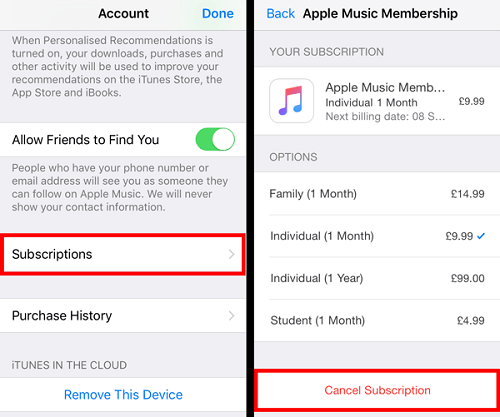
Bunu yaparak, Apple Music aboneliğinizi başarıyla iptal etmiş olursunuz.
Aşağıdaki adımlar, bilgisayarınızda Apple Music aboneliğinizi nasıl iptal edeceğinizi gösterecektir.

İpucu: Apple Music aboneliğini iptal etmek istemiyorsanız ve iptal etmek istiyorsanız abonelik planını değiştir, bağlantıdaki ayrıntılı adımlara bakmanız yeterli.
Apple Music aboneliğimi nasıl iptal edebilirim? Apple Music hesabınızdaki tüm şarkıları indirdiğiniz sürece aboneliğinizi iptal etmeye devam edebilirsiniz. Yukarıda belirtilen adımları takip etmek çok kolaydır. Ve sizi şiddetle tavsiye ettik DumpMedia Apple Müzik Dönüştürücü, kullanımı çok uygun!
Apple Music aboneliğiniz var mı? Hangi müzik yayın hizmetini dinliyorsunuz? Sizden haber almak isteriz.
